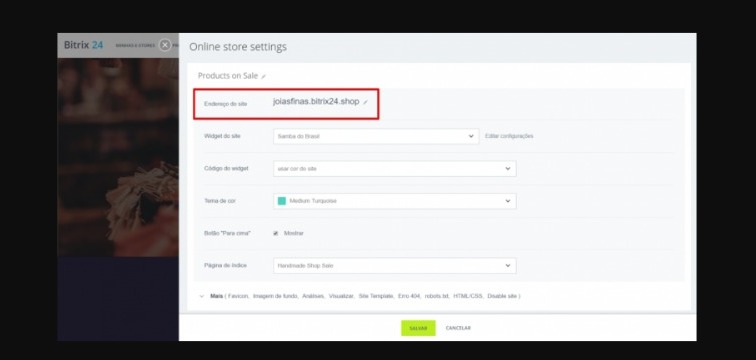Quer começar a vender produtos online sem gastar dinheiro? Com o Bitrix24 pode criar uma loja virtual grátis com páginas e pedidos ilimitados.
Cada loja online tem um catálogo de produtos, gestão de pedidos e ferramentas de gestão de stock. O Bitrix24 fornece alojamento gratuito para a sua loja online e permite conectá-la ao seu próprio domínio.
Uma loja online gratuita criada no Bitrix24 está integrada automaticamente com o Bitrix24 CRM, que também é gratuito. Isso significa que todos os pedidos feitos em sua loja online serão automaticamente vinculados a contactos ou a entidades dentro do sistema CRM. Dessa forma obterá as informações sobre os clientes, os dados sobre todas as compras e o histórico de todas as interações com eles, tudo no seu Bitrix24.
Em Portugal, o software de faturação Moloni está integrado com a plataforma Bitrix24, o que significa que pode emitir faturas diretamente no sistema Bitrix24.
1 Criar CTA
2Comece de forma 100% gratuita!
3
CRIAR CONTA GRÁTIS
Como parte do ecossistema Bitrix24, as lojas são integradas de forma cruzada com as ferramentas Bitrix24 para oferecer uma plataforma completa de marketing online, automação e trabalho em conjunto.
Como parte do ecossistema Bitrix24, as lojas são integradas de forma cruzada com as ferramentas Bitrix24 para oferecer uma plataforma completa de marketing online, automação e trabalho em conjunto.
Escolha um modelo de sua preferência e personalize-o usando o editor baseado em blocos para criar um design visualmente atraente.
Vá a Loja On-line do menu а esquerda > abra a aba Lojas On-line > clique no botão Crie uma Loja On-line.
Selecione o modelo que mais lhe convém e o tema de cor.
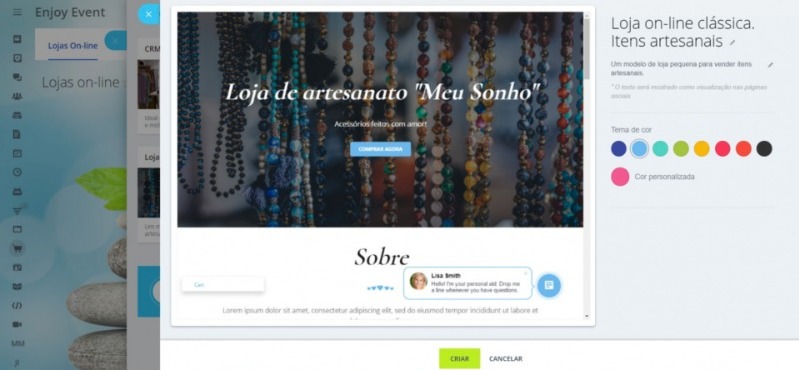
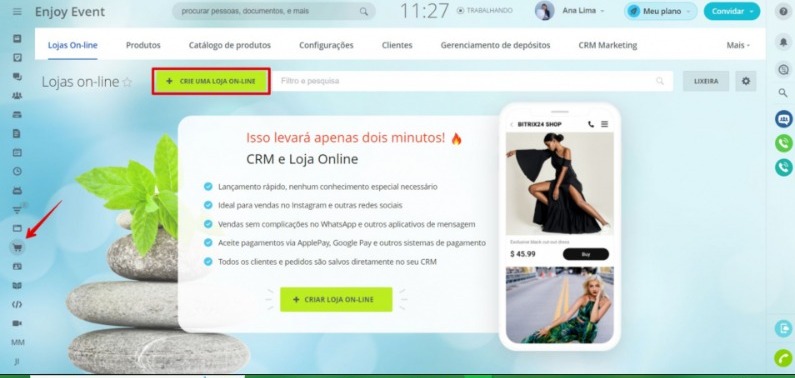
Poderá alterar o tema de cor mais tarde em Configurações da loja on-line. Uma vez
selecionado, o modelo já não pode ser alterado.
Adicionar novos blocos
Clique em Adicionar Bloco na parte da página em que deseja criar um novo bloco.
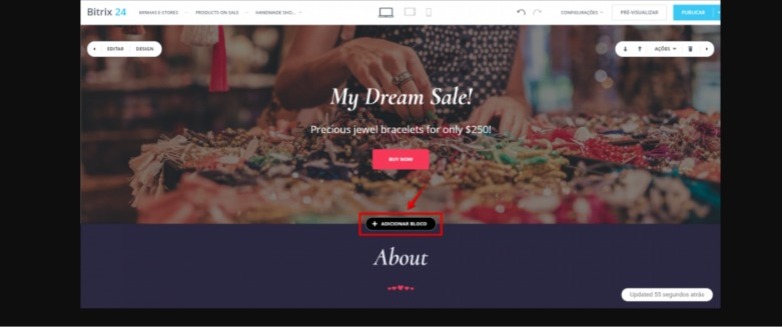
Selecione o bloco mais adequado para si e configure-o.
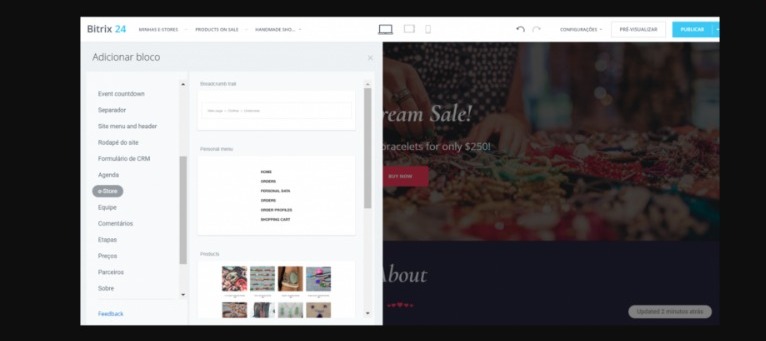
Editar blocos
Qualquer bloco tem dois menus de configurações: a direita e a esquerda.
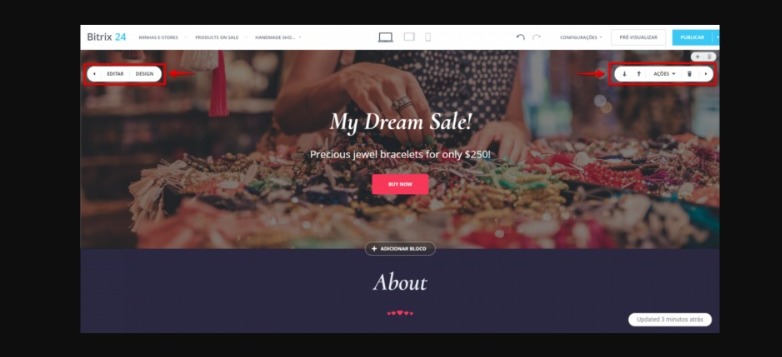
O menu dа esquerda oferece-lhe duas opções:
- Editar – todas as configurações do bloco e do seu conteúdo.
- Design – configurações de aparência e visualização do bloco.
Com a ajuda do menu а direita poderá alterar a ordenação dos blocos, bem como realizar várias ações (por exemplo, copiar ou ocultar o bloco, etc.)
Como publicar a loja on-line?
Quando já tenha configurado a loja e está pronto a começar as vendas, clique em Publicar no canto superior direito para que sua loja se tornasse disponível a seus clientes.
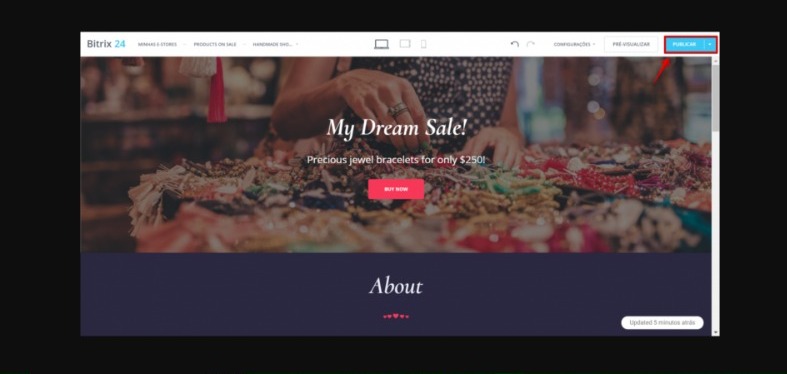
Não se esqueça de publicar cada página em separado para que sua loja on-line funcione corretamente.